Идеальная локальная сеть / Habr
Стандартная локальная сеть в её нынешнем (усреднённо) виде окончательно сформировалась много лет назад, на чём её развитие и остановилось.
С одной стороны, лучшее – враг хорошего, с другой – стагнация тоже не слишком хорошо. Тем более, что при ближайшем рассмотрении современная офисная сеть, позволяющая выполнять почти все задачи обычного офиса, может быть построена дешевле и быстрее, чем это принято считать, а ее архитектура при этом станет проще и масштабируемее. Не верите? А давайте попробуем разобраться. И начнём с того, что считается правильной прокладкой сети.
Что такое СКС?
Любая структурированная кабельная система (СКС) как конечный элемент инженерной инфраструктуры реализуется в несколько этапов:
- проектирование;
- собственно, монтаж кабельной инфраструктуры;
- монтаж точек доступа;
- монтаж точек коммутации;
- пусконаладочные работы.
Проектирование
Любое большое дело, если хочешь сделать его хорошо, начинается с подготовки. Для СКС такой подготовкой является проектирование. Именно на данном этапе учитывается, сколько рабочих мест нужно обеспечить, какое количество портов необходимо разместить, какой потенциал по пропускной способности заложить. На данном этапе необходимо руководствоваться стандартами (ISO/IEC 11801, EN 50173, ANSI/TIA/EIA-568-A). Фактически, именно на этом этапе определяются граничные возможности создаваемой сети.
Кабельная инфраструктура
На данном этапе прокладываются все кабельные магистрали, обеспечивающие передачу данных по локальной сети. Километры медного кабеля симметричной парной скрутки. Сотни килограммов меди. Необходимость монтажа кабельных коробов и лотков – без них строительство структурированной кабельной системы невозможно.
Точки доступа
Для обеспечения рабочих мест выходом в сеть, закладываются точки доступа. Руководствуясь принципом избыточности (один из важнейших при строительстве СКС), такие точки закладываются в количестве, превышающем минимально необходимое количество. По аналогии с электрической сетью: чем больше розеток — тем более гибко можно использовать пространство, на территории которого расположена такая сеть.
Точки коммутации, ПНР
Когда все этапы монтажа завершены, производится тестирования всей системы. Кабели подключаются к активному сетевому оборудованию, поднимается сеть. Проверяется соответствие заявленной для данной СКС частотной полосы пропускания (скорости передачи), прозваниваются запроектированные точки доступа и проверяются все прочие, важные для работы СКС, параметры. Все выявленные недостатки устраняются. Только после этого, сеть передаётся заказчику.
Физическая среда для передачи информации готова. А что дальше?
Что «живёт» в СКС?
Раньше по кабельной инфраструктуре локальной сети передавались данные самых разных систем, замкнутые на свои технологии и протоколы. Но зоопарк технологий давно помножен на ноль. И сейчас в «локалке» остался, пожалуй, только Ethernet. Телефония, видео с камер наблюдения, пожарная сигнализация, охранные системы, данные счётчиков ресурсов коммунальных услуг, СКУД и «умный домофон», в конце концов – всё это теперь идёт поверх Ethernet.
«Умный» домофон, СКУД и устройство удалённого контроля SNR-ERD-PROject-2
Оптимизируем инфраструктуру
И возникает вопрос: при непрерывном развитии технологий, все ли части традиционной СКС нам по-прежнему нужны?
Коммутация аппаратная и программная
Пора признать очевидную, в общем-то, вещь: аппаратная коммутация на уровне кроссов и патчкордов изжила себя. Все давно делается VLAN-портами, и админы, перебирающие провода в шкафах при любом изменении в структуре сети – это атавизм. Пора сделать следующий шаг и просто отказаться от кроссов и патчкордов.
- Вырастет качество физической среды передачи сигнала.
- Увеличится надёжность, ведь мы убираем из системы два механических контакта из трех (!).
- Как следствие, увеличится дальность передачи сигнала. Не принципиально, но всё-же.
- В шкафах внезапно освободится место. И порядка там, кстати, будет намного больше. А это уже экономия средств.
- Стоимость убираемого оборудования невелика, но если учесть весь масштаб оптимизации, может тоже набраться неплохая сэкономленная сумма.
- Если коммутации с кроссовой разбивкой не будет, можно обжимать клиентские линии сразу под RJ-45.
Что получается? Мы упростили сеть, удешевили её, и притом она стала менее глючной и более управляемой. Сплошные плюсы!
А может быть, тогда, ещё что-нибудь выбросить? 🙂
Оптоволокно вместо медной жилы
А зачем нам километры витой пары, когда весь объём информации, который идёт по толстому пучку медных проводов, может спокойно передаваться по оптическому волокну? Давайте поставим в кабинете 8-портовый коммутатор с оптическим аплинком и, например, поддержкой PoE. От шкафа до кабинета — одна оптоволоконная жила. От коммутатора до клиентов — разводка медью. При этом, IP-телефоны или камеры наблюдения можно обеспечить сразу и питанием.
При этом, убирается не только масса медного кабеля в красивых решётчатых лотках, но и экономятся те средства, которые необходимы на прокладку всего этого, традиционного для СКС, великолепия.
Правда, такая схема несколько противоречит представлению о «правильном» размещении оборудования в одном месте, а экономия на кабеле и многопортовых коммутаторах с медными портами уйдёт на закупку небольших коммутаторов с PoE и оптикой.
На клиентской стороне
Кабель на стороне клиента появился ещё в те времена, когда беспроводные технологии выглядели скорее игрушкой, чем реальным рабочим инструментом. Современная «беспроводка» легко даст скорости не меньше, чем обеспечивает сейчас кабель, но позволит отвязать компьютер от фиксированного соединения. Да, эфир не резиновый, и бесконечно забивать его каналами не получится, но, во-первых, расстояние от клиента до точки доступа может быть совсем небольшим (офисные потребности это позволяют), а во-вторых, существуют уже технологии нового типа, использующие, например, оптическое излучение (например, так называемый Li-Fi).
Оптический коммутатор SNR-S2995G-48FX и гигабитный беспроводной роутер, соединенные оптическим патчкордом
В недалеком будущем такую возможность обеспечат устройства, работающие в миллиметровом диапазоне ( 802.11ad/ay), ну а пока, пусть и с меньшими, но все же избыточными для офисных сотрудников, скоростями, это реально сделать на базе стандарта 802.11ac.
Правда, в этом случае изменяется подход к подключению устройств вроде IP-телефонов или видеокамер. Во-первых, им придётся предоставлять отдельное питание через БП. Во-вторых, эти устройства должны поддерживать работу с Wi-Fi. Впрочем, никто не запрещает на первое время оставлять в точке доступа некоторое количество медных портов. Хотя бы, для обратной совместимости или непредвиденных нужд.
Как пример, беспроводной маршрутизатор SNR-CPE-ME2-SFP, 802.11a/b/g/n, 802.11ac Wave 2, 4xGE RJ45, 1xSFP
Следующий шаг логичен, правда?
Не будем останавливаться на достигнутом. Подключим точки доступа оптоволоконным кабелем с полосой пропускания, скажем, 10 гигабит. И забудем про традиционные СКС, как про дурной сон.
Схема становится простой и изящной.
Вместо нагромождений шкафов, и лотков, забитых медным кабелем, ставим маленький шкаф, в котором «живёт» коммутатор с оптическими «десятками» на каждые 4-8 пользователей, и тянем оптоволокно до точек доступа. Если надо, для старого оборудования здесь же можно разместить какие-то дополнительные «медные» порты – они никак основной инфраструктуре мешать не будут.
Какой кабель выбрать для локальной сети малого офиса | Полезные статьи
Если ваш мини-офис не предполагает разветвленной компьютерной сети, но объединить 4–5 компьютеров все же необходимо, вы можете сделать это самостоятельно, тем более что серьезные системные интеграторы, занимающиеся организацией структурированных кабельных систем (СКС), могут не заинтересоваться столь малым проектом.
Локальная сеть офиса может как включать в себя сервер и рабочие станции, так и быть одноранговой (сеть, в которой все компьютеры являются равноправными рабочими станциями). Сервер для сети более 5 компьютеров все же предпочтительнее, поскольку позволяет осуществлять централизованное управление сетью, а программное обеспечение для серверной машины предоставляет некоторые удобные возможности, не предусмотренные в одноранговой сети.
Для организации локальной сети вам понадобится коммутатор (хаб, свитч) с достаточным количеством выходных сетевых разъемов. Подсчитайте количество рабочих мест и периферийных сетевых устройств (принтеры, факсы и др.). Лучше брать коммутатор с небольшим запасом в расчете на расширение сети. Если вы планируете использовать беспроводное соединение, приобретайте коммутатор, имеющий встроенную WiFi-точку.
Кабель для локальной сети
В настоящее время объединение компьютеров в сеть осуществляется с помощью витой пары: кабель UTP не менее 5-й категории.
Для разводки до сетевых розеток используется одножильный кабель, он менее гибкий, но толстые жилы такого кабеля хорошо закрепляются в разъемах розеток. Для подключения компьютеров и периферийных устройств к розеткам, сетевым хабам и соединения между собой используется многожильная витая пара (патчкорд). Хотя затухание сигнала в таком кабеле несколько больше, он более гибкий.
 Кабель UTP не имеет защиты от электромагнитных наводок. Его необходимо прокладывать в удалении от источников электромагнитного излучения. Если же это невозможно, стоит использовать кабель FTP (кабель КССПВэп-5е) (F/UTP, фольгированная витая пара). В случае если требуется надежная защита, применяют защищенный кабель STP — в нем не только имеется общая защитная сетка, но и каждая пара защищена собственным экраном.
Кабель UTP не имеет защиты от электромагнитных наводок. Его необходимо прокладывать в удалении от источников электромагнитного излучения. Если же это невозможно, стоит использовать кабель FTP (кабель КССПВэп-5е) (F/UTP, фольгированная витая пара). В случае если требуется надежная защита, применяют защищенный кабель STP — в нем не только имеется общая защитная сетка, но и каждая пара защищена собственным экраном.
Кабель UTP можно использовать и для протягивания телефонных линий в офисе. Но если для телефонных линий достаточно 3-й категории кабеля, то соединение компьютеров требует не менее чем 5-й категории, а лучше (для проводимости сигнала) — шестой. Для локальной сети на витой паре применяются розетки стандарта RG-45.
Кабель UTP имеет ограничения по расстоянию между компьютером и коммутатором — не более 100 метров.
Прокладывая одножильный сетевой кабель, не делайте резких перегибов: радиус изгиба для кабеля UTP 5-й категории не должен превышать 8 диаметров. Патчкорды лучше приобретать обжатыми (с разъемами). Рассчитывая длину пачкорда, помните: его гибкость также имеет предел и излишнее перекручивание или вытягивание приведет к нестабильности соединения.
Хотя существуют сети, которые для передачи данных применяют радиопередачу и другие виды беспроводных технологий, подавляющее большинство ЛВС в качестве передающей среды используют кабель. Чаще всего это кабель с медной жилой для переноса электрических сигналов, но оптоволоконный кабель со стеклянным сердечником, по которому передаются световые импульсы, начинает приобретать все большую популярность. Ошибка 1: не планировать будущееСетевая кабельная сеть может быть очень сложной. Был день, когда людям, не имеющим соответствующих знаний и подготовки, было поручено использовать кабель в силу их других обязанностей. Например, телефонные технологии и электрики использовались, потому что они были кабелями людей. Однако, хотя телефонные кабели иногда могут терпеть довольно много ошибок, кабели данных менее просты. Вот 10 ошибок, которые следует избегать, когда вы устанавливаете сетевой кабель. Возможно, на данный момент ваша организация обеспечила 100 Мбит / с сетевые подключения к рабочему столу, хотя 1 Гбит / с стал довольно стандартным. В последние годы прокладка кабеля стала отделяться от обычных задач, возлагаемых на сетевого администратора. Многие администраторы с большим стажем никогда не укладывали кабель сами и мало с этим знакомы. Во многих случаях прокладка кабеля из витой пары поручается служащим телефонной компании. Обычно почти все работы, связанные с проектированием, настройкой и сопровождением компьютерных сетей, выполняют сторонние фирмы, консультанты в области сетевых технологий делают лишь небольшую их часть. Но предположим, что ваша организация собирается переехать в новое место, и вам нужно установить новые кабели. Вы собираетесь пойти со вчерашней лучшей кабельной технологией или собираетесь ли вы установить что-то, что удовлетворит сегодняшние потребности и ваши потребности в течение следующих нескольких лет? Помните, что труд — самая дорогая часть вашего проекта. В то время как верхний линейный кабель стал наименее дорогим вариантом, вы должны рассмотреть разумный кабель высокого класса для вашей установки. Ошибка 2: использование разных кабелей для передачи голоса и данныхВозможно, вы не идете с абсолютным успехом — ведь многие организации не нуждаются в 10 Гбит / с на рабочий стол в течение довольно долгого времени — но и не стоит дешево. Кабели с витыми парами были дорогими, поэтому компании использовали для установки различных кабелей для передачи голоса и данных. Поскольку голос был менее придирчивым сервисом и требовал только одну пару проводов, для голоса использовались менее дорогие кабели, тогда как данные имели большую часть бюджета. Несмотря на то, что кабельная система занимает только малую часть от общей стоимости сети (до 6%), она отвечает за 75% времени простоя сети в результате неисправности. Обычно кабель является самым долгоживущим элементом сети. Сервера и другие компоненты могут многократно меняться, прежде чем будет заменена кабельная система. По указанным причинам дополнительные затраты на кабель хорошего качества и его разводку всегда будут стоящими инвестициями. Эта глава описывает виды кабеля для ЛВС, его структуру, используемые для него коннекторы, а также методы прокладки. Сегодня полная установка все еще может быть дорогой, но основная часть затрат, как правило, связана с трудом; само кабели действительно не являются массовыми расходами. Пункт здесь: Не просто предположите, что вы можете использовать или использовать старую категорию категории 3. Кабель для голоса. Если вы собираетесь запускать отдельный кабель для телефона, соответствуйте типу кабеля передачи данных. Ошибка 3: Не использовать управление кабелемДобавление управления кабелем часто рассматривается как сценарий типа «было бы неплохо». Добавление лестничной стойки, управление кабелем в стойке и т.д. добавляет стоимость. Но это также делает текущее обслуживание намного, намного проще. Имейте в виду, что кабельная работа не прекратилась с первоначальной установкой. Будет добавлено больше кабелей, и все будет изменено. Убедитесь, что вы наклеите соответствующие кабели, кабели цветового кода или выполните какой-либо другой процесс, чтобы сделать легче определить кабели позже. Свойство кабеляПротоколы Канального уровня связаны с особенностями применяемого типа кабеля и включают правила прокладки кабеля, в том числе ограничения на максимальную длину сегментов. В некоторых случаях, таких как Ethernet, можно выбрать, какой из видов кабеля будет использоваться. Часть процесса выбора протокола заключается в изучении различных типов кабеля и их пригодности для помещения, где будет проложена сеть. Например, для соединения двух близлежащих зданий оптоволоконный кабель подходит больше, чем медный. С учетом этого фактора необходимо выбрать протокол Канального уровня, который обеспечивает поддержку оптоволоконного кабеля. Ошибка 4: Запуск кабеля параллельно с электрическими кабелямиМагнитное поле, генерируемое низким напряжением, проходящим через кабель, является критическим компонентом цепи связи. Когда вы запускаете эту неэкранированную проводку параллельно с электрическими кабелями, это магнитное поле разрушается, и связь становится шумной и искаженной. В других случаях скорость передачи будет замедляться до обхода, поскольку связь постоянно повторяется. Если вам нужно идти рядом с линиями электропередач, перекрестите их перпендикулярно. Ошибка 5: Запуск кабеля рядом с «шумными» устройствами и светильникамиИ теперь для рассказа: «Еще в конце 90-х» меня попросили выяснить, почему недавно установленный коаксиальный кабель не работал. Это было соединение между зданиями, которые были очень близки друг к другу. Излишне говорить, что было легко определить причину проблемы. Шум можно вводить в кабели данных не только электрическими проводами. Люминесцентное освещение, двигатели и аналогичные элементы, которые прольют электрические или магнитные помехи, могут повредить вашей кабельной инфраструктуре. Убедитесь, что при планировании вы оставляете путь передачи данных, который позволяет избежать таких опасностей. Прокладка кабеля может также отчасти зависеть от планировки помещения и правил эксплуатации здания. Обычно доступен кабель двух видов: пленумный и непленумный. Пленум (plenum) — это пространство между стенами и между полами и потолками, которое служит для вентиляции. Здания, использующие такой тип вентиляции, обычно не имеют вытяжной вентиляционной системы. Для прокладки кабеля через пленум служит специальный пленумный кабель, не выделяющий при горении токсичных газов, которые при попадании в воздух будут через пленум распространены по всему зданию. Пленумный кабель заключен в оболочку из огнеупорного материала (тефлона), которая, в отличие от кабеля с обычной пластиковой оболочкой, при горении не выделяет токсичных газов. Однако, если вы используете кабели для некоторых других целей, например 10 Гбит / с или 40 Гбит / с, помните о ограничениях расстояния, связанных с типом кабелей, который вы собираетесь использовать. Это очень важно по многим причинам. Прежде всего, несоблюдение местных правил может создавать опасные проблемы для персонала безопасности. Толстый коаксиальный кабельЕсли вы не соблюдаете местные коды, связанные с низковольтным кабелем, вы рискуете штрафом и даже можете разорвать и заменить свои кабели. Поэтому перед началом работы убедитесь, что вы проверяете свои обязанности и убедитесь, что любые подрядчики, с которыми вы работаете с вами, также осведомлены о местных таинствах. Неудивительно, что пленумный кабель стоит намного дороже, чем поливинилхлоридный. Цена может отличаться в два и даже более раз. При этом пленумный кабель менее гибкий, чем обычный. Тем не менее, при любой прокладке кабеля очень важно выбрать его правильный тип. Если правила эксплуатации здания будут нарушены, то лица, ответственные за их соблюдение, могут принудить убрать кабельную разводку сети и, возможно, даже применят штрафные санкции. |
Кабель для создания локальной сети
Автор Исхаков Максим На чтение 4 мин. Просмотров 103 Опубликовано

 Беспроводные телефоны, наушники, зарядные устройства – все это стало возможным в современных условиях, благодаря активным разработкам в области передачи данных. Многие уже не представляют свою жизнь без таких устройств, как wifi и bluetooth, а ведь всего пару десятков лет об этом сложно было подумать. Мир все больше и больше отходит от системы кабелей, тем самым делая упор на технологии беспроводной передачи данных. Но говорить о полном отказе от проводов еще очень рано, ведь они являются средством обмена, которому можно доверять. Пока беспроводные технологии подвергаются помехам, кабеля продолжают стабильно выполнять свою работу. Использование кабелей для создания локальных сетей и подключения устройств к глобальной сети, ежедневно осуществляется в каждом уголке земного шара, благодаря их надежности и простоте использования.
Беспроводные телефоны, наушники, зарядные устройства – все это стало возможным в современных условиях, благодаря активным разработкам в области передачи данных. Многие уже не представляют свою жизнь без таких устройств, как wifi и bluetooth, а ведь всего пару десятков лет об этом сложно было подумать. Мир все больше и больше отходит от системы кабелей, тем самым делая упор на технологии беспроводной передачи данных. Но говорить о полном отказе от проводов еще очень рано, ведь они являются средством обмена, которому можно доверять. Пока беспроводные технологии подвергаются помехам, кабеля продолжают стабильно выполнять свою работу. Использование кабелей для создания локальных сетей и подключения устройств к глобальной сети, ежедневно осуществляется в каждом уголке земного шара, благодаря их надежности и простоте использования.
Кабеля, используемые для подключения локальных сетей, подразделяются на следующие виды:
Коаксиальный кабель
Коаксиальный кабель был создан гораздо ранее других указанных видов. Еще совсем недавно это был самый распространенный тип, но с производством все новых видов, он стал утрачивать свою популярность, и используется все реже. Но полностью от него отказаться на данный момент невозможно. Он имеет очень простое строение: состоит из медной жилы и экрана в виде металлической оплетки, между которыми расположен изоляционный материал, все это покрыто внешней оболочкой.

Подверженность к действиям электромагнитных волн – слабое место коаксиального кабеля. Эта причина ограничивает возможности его использования, в связи с чем чаще всего его используют в работе спутниковых тарелок. Еще одна распространенная сфера применения коаксиального кабеля – это кабельное телевидение и аналоговые системы видеонаблюдения. Здесь он, как никто другой справляется со своей задачей, поскольку он позволяет поддерживать передачу одновременно цифровых и аналоговых сигналов.
Витая пара
Витая пара – это своего рода преемник коаксиального кабеля. Необычное название обусловлено его строением. Такой кабель представляет собой несколько пар медных проводников, скрученных вместе и защищенных внешней оболочкой. Наиболее распространенный тип состоит из 4 пар изолированных проводников, но существуют и кабеля, состоящие только из 2 пар. Каждая пара проводников отличается цветовой маркировкой от других. Цвет каждой из них определяется, строго согласно регламенту.


Во избежание возможных электрических помех, в кабелях используются экраны. В зависимости от наличия экрана, а также от его метала его содержания, витая пара подразделяется на несколько видов:
неэкранированная (незащищенная) витая пара (UTP) — в таком кабеле отсутствует какой-либо защитный экран, все проводники находятся только в пластиковом покрытии;
экранированная (защищенная) витая пара – помимо внешнего покрытия имеется дополнительная защитная оболочка:
Кабель витая пара для локальной сети имеет следующие маркировки:
- F/UTP – в таком кабеле все проводники имеют один общий экран из фольги, который позволяет избежать электромагнитных помех;
- STP – экран из фольги покрывает каждую пару проводников по отдельности, что защищает не только от внешнего воздействия, но и от возможных помех между парами;
- S/FTP – существует дополнительное общее покрытие из фольги;
- SF/UTP – имеется общее покрытие из фольги, также такой кабель защищен дополнительной оплеткой.
Как показывает градация, виды отличаются степенью защищенности. С этим фактором напрямую связана цена на кабели – чем меньше защиты, тем соответственно дешевле. Покупка более дорогих видов кабелей, имеющих защиту, оправдано в случае, если требуется передача данных в больших объемах и на больше расстояния.
Еще одна маркировка видов витой пары обозначается, как CAT. Данные обозначения говорят о качестве диапазонных частот, которые пропускает кабель. Чем выше цифра в маркировке, тем больше пар проводов находится в кабеле, соответственно тем больше пропускаемый частотный диапазон.
Недостатком витой пары можно считать ограниченное расстояние между устройствами, которые он соединяет, не больше 100 метров. Для увеличения рабочей дистанции необходимо использовать специальное оборудование – репиторы.

Витая пара применяется везде где есть упоминание о локальной сети и интернете. Это самый дешевый и достаточно надежный способ организации компьютерных и телефонных сетей, а также систем видеонаблюдения. Подробно о видеонаблюдение по витой паре можно прочитать в данной статье.


Знаете ли вы?
Витая пара была изобретена шотландским ученым-изобретателем Александром Грейамом Беллом в 1881 году. А уже к 1900 году вся американская телефонная сеть была проложена по витой паре.
Оптоволокно
Данный вид – результат современных разработок, который внедрился в сферу проводников позже других видов. Оптоволокно обладает преимуществами, среди которых можно выделить хорошую защиту от различных помех, а также скорость передачи информации, которая практически не ограничена. Недостаток работы с оптоволокном заключается в необходимости овладения специальных навыков, а также наличие дорогостоящего оборудования. Поэтому неудивительно, что данный тип кабеля применяется не повсеместно, а, например, в работе крупных сетей, или при необходимости высокой скорости интернета и передачи данных на особо дальние расстояния.


Устройство и основные понятия локальной сети | Info-Comp.ru
Данная статья посвящена основам локальной сети, здесь будут рассмотрены следующие темы:
- Понятие локальная сеть;
- Устройство локальной сети;
- Оборудование для локальной сети;
- Топология сети;
- Протоколы TCP/IP;
- IP-адресация.
Понятие локальной сети
Сеть — группа компьютеров, соединенных друг с другом, с помощью специального оборудования, обеспечивающего обмен информацией между ними. Соединение между двумя компьютерами может быть непосредственным (двухточечное соединение) или с использованием дополнительных узлов связи.
Существует несколько типов сетей, и локальная сеть — лишь одна из них. Локальная сеть представляет собой, по сути, сеть, используемую в одном здании или отдельном помещении, таком как квартира, для обеспечения взаимодействия используемых в них компьютеров и программ. Локальные сети, расположенные в разных зданиях, могут быть соединены между собой с помощью спутниковых каналов связи или волоконно-оптических сетей, что позволяет создать глобальную сеть, т.е. сеть, включающую в себя несколько локальных сетей.
Интернет является еще одним примером сети, которая уже давно стала всемирной и всеобъемлющей, включающей в себя сотни тысяч различных сетей и сотни миллионов компьютеров. Независимо от того, как вы получаете доступ к Интернету, с помощью модема, локального или глобального соединения, каждый пользователь Интернета является фактически сетевым пользователем. Для работы в Интернете используются самые разнообразные программы, такие как обозреватели Интернета, клиенты FTP, программы для работы с электронной почтой и многие другие.
Компьютер, который подключен к сети, называется рабочей станцией (Workstation). Как правило, с этим компьютером работает человек. В сети присутствуют и такие компьютеры, на которых никто не работает. Они используются в качестве управляющих центров в сети и как накопители информации. Такие компьютеры называют серверами,
Если компьютеры расположены сравнительно недалеко друг от друга и соединены с помощью высокоскоростных сетевых адаптеров то такие сети называются локальными. При использовании локальной сети компьютеры, как правило, расположены в пределах одной комнаты, здания или в нескольких близко расположенных домах.
Для объединения компьютеров или целых локальных сетей, которые расположены на значительном расстоянии друг от друга, используются модемы, а также выделенные, или спутниковые каналы связи. Такие сети носят название глобальные. Обычно скорость передачи данных в таких сетях значительно ниже, чем в локальных.
Устройство локальной сети
Существуют два вида архитектуры сети: одноранговая (Peer-to-peer) и клиент/ сервер (Client/Server), На данный момент архитектура клиент/сервер практически вытеснила одноранговую.
Если используется одноранговая сеть, то все компьютеры, входящие в нее, имеют одинаковые права. Соответственно, любой компьютер может выступать в роли сервера, предоставляющего доступ к своим ресурсам, или клиента, использующего ресурсы других серверов.
В сети, построенной на архитектуре клиент/сервер, существует несколько основных компьютеров — серверов. Остальные компьютеры, которые входят в сеть, носят название клиентов, или рабочих станций.
Сервер — это компьютер, который обслуживает другие компьютеры в сети. Существуют разнообразные виды серверов, отличающиеся друг от друга услугами, которые они предоставляют; серверы баз данных, файловые серверы, принт-серверы, почтовые серверы, веб-серверы и т. д.
Одноранговая архитектура получила распространение в небольших офисах или в домашних локальных сетях, В большинстве случаев, чтобы создать такую сеть, вам понадобится пара компьютеров, которые снабжены сетевыми картами, и кабель. В качестве кабеля используют витую пару четвертой или пятой категории. Витая пара получила такое название потому, что пары проводов внутри кабеля перекручены (это позволяет избежать помех и внешнего влияния). Все еще можно встретить достаточно старые сети, которые используют коаксиальный кабель. Такие сети морально устарели, а скорость передачи информации в них не превышает 10 Мбит/с.
После того как сеть будет создана, а компьютеры соединены между собой, нужно настроить все необходимые параметры программно. Прежде всего убедитесь, что на соединяемых компьютерах были установлены операционные системы с поддержкой работы в сети (Linux, FreeBSD, Windows)
Все компьютеры в одноранговой сети объединяются в рабочие группы, которые имеют свои имена (идентификаторы).
В случае использования архитектуры сети клиент/сервер управление доступом осуществляется на уровне пользователей. У администратора появляется возможность разрешить доступ к ресурсу только некоторым пользователям. Предположим, что вы делаете свой принтер доступным для пользователей сети. Если вы не хотите, чтобы кто угодно печатал на вашем принтере, то следует установить пароль для работы с этим ресурсом. При одноранговой сети любой пользователь, который узнает ваш пароль, сможет получить доступ к вашему принтеру. В сети клиент/ сервер вы можете ограничить использование принтера для некоторых пользователей вне зависимости от того, знают они пароль или нет.
Чтобы получить доступ к ресурсу в локальной сети, построенной на архитектуре клиент/сервер, пользователь обязан ввести имя пользователя (Login — логин) и пароль (Password). Следует отметить, что имя пользователя является открытой информацией, а пароль — конфиденциальной.
Процесс проверки имени пользователя называется идентификацией. Процесс проверки соответствия введенного пароля имени пользователя — аутентификацией. Вместе идентификация и аутентификация составляют процесс авторизации. Часто термин «аутентификация» — используется в широком смысле: для обозначения проверки подлинности.
Из всего сказанного можно сделать вывод о том, что единственное преимущество одноранговой архитектуры — это ее простота и невысокая стоимость. Сети клиент/сервер обеспечивают более высокий уровень быстродействия и защиты.
Достаточно часто один и тот же сервер может выполнять функции нескольких серверов, например файлового и веб-сервера. Естественно, общее количество функций, которые будет выполнять сервер, зависит от нагрузки и его возможностей. Чем выше мощность сервера, тем больше клиентов он сможет обслужить и тем большее количество услуг предоставить. Поэтому в качестве сервера практически всегда назначают мощный компьютер с большим объемом памяти и быстрым процессором (как правило, для решения серьезных задач используются многопроцессорные системы)
Оборудование для локальной сети
В самом простом случае для работы сети достаточно сетевых карт и кабеля. Если же вам необходимо создать достаточно сложную сеть, то понадобится специальное сетевое оборудование.
Кабель
Компьютеры внутри локальной сети соединяются с помощью кабелей, которые передают сигналы. Кабель, соединяющий два компонента сети (например, два компьютера), называется сегментом. Кабели классифицируются в зависимости от возможных значений скорости передачи информации и частоты возникновения сбоев и ошибок. Наиболее часто используются кабели трех основных категорий:
- Витая пара;
- Коаксиальный кабель;
- Оптоволоконный кабель,
Для построения локальных сетей сейчас наиболее широко используется витая пара. Внутри такой кабель состоит из двух или четырех пар медного провода, перекрученных между собой. Витая пара также имеет свои разновидности: UTP (Unshielded Twisted Pair — неэкранированная витая пара) и STP (Shielded Twisted Pair — экранированная витая пара). Эти разновидности кабеля способны передавать сигналы на расстояние порядка 100 м. Как правило, в локальных сетях используется именно UTP. STP имеет плетеную оболочку из медной нити, которая имеет более высокий уровень защиты и качества, чем оболочка кабеля UTP.
В кабеле STP каждая пара проводов дополнительно экранировала (она обернута слоем фольги), что защищает данные, которые передаются, от внешних помех. Такое решение позволяет поддерживать высокие скорости передачи на более значительные расстояния, чем в случае использования кабеля UTP, Витая пара подключается к компьютеру с помощью разъема RJ-45 (Registered Jack 45), который очень напоминает телефонный разъем RJ-11 (Regi-steredjack). Витая пара способна обеспечивать работу сети на скоростях 10,100 и 1000 Мбит/с.
Коаксиальный кабель состоит из медного провода, покрытого изоляцией, экранирующей металлической оплеткой и внешней оболочкой. По центральному проводу кабеля передаются сигналы, в которые предварительно были преобразованы данные. Такой провод может быть как цельным, так и многожильным. Для организации локальной сети применяются два типа коаксиального кабеля: ThinNet (тонкий, 10Base2) и ThickNet (толстый, 10Base5). В данный момент локальные сети на основе коаксиального кабеля практически не встречаются.
В основе оптоволоконного кабеля находятся оптические волокна (световоды), данные по которым передаются в виде импульсов света. Электрические сигналы по оптоволоконному кабелю не передаются, поэтому сигнал нельзя перехватить, что практически исключает несанкционированный доступ к данным. Оптоволоконный кабель используют для транспортировки больших объемов информации на максимально доступных скоростях.
Главным недостатком такого кабеля является его хрупкость: его легко повредить, а монтировать и соединять можно только с помощью специального оборудования.
Сетевые карты
Сетевые карты делают возможным соединение компьютера и сетевого кабеля. Сетевая карта преобразует информацию, которая предназначена для отправки, в специальные пакеты. Пакет — логическая совокупность данных, в которую входят заголовок с адресными сведениями и непосредственно информация. В заголовке присутствуют поля адреса, где находится информация о месте отправления и пункте назначения данных, Сетевая плата анализирует адрес назначения полученного пакета и определяет, действительно ли пакет направлялся данному компьютеру. Если вывод будет положительным, то плата передаст пакет операционной системе. В противном случае пакет обрабатываться не будет. Специальное программное обеспечение позволяет обрабатывает все пакеты, которые проходят внутри сети. Такую возможность используют системные администраторы, когда анализируют работу сети, и злоумышленники для кражи данных, проходящих по ней.
Любая сетевая карта имеет индивидуальный адрес, встроенный в ее микросхемы. Этот адрес называется физическим, или MAC-адресом (Media Access Control — управление доступом к среде передачи).
Порядок действий, совершаемых сетевой картой, такой.
- Получение информации от операционной системы и преобразование ее в электрические сигналы для дальнейшей отправки по кабелю;
- Получение электрических сигналов по кабелю и преобразование их обратно в данные, с которыми способна работать операционная система;
- Определение, предназначен ли принятый пакет данных именно для этого компьютера;
- Управление потоком информации, которая проходит между компьютером и сетью.
Концентраторы
Концентратор (хаб) — устройство, способное объединить компьютеры в физическую звездообразную топологию. Концентратор имеет несколько портов, позволяющих подключить сетевые компоненты. Концентратор, имеющий всего два порта, называют мостом. Мост необходим для соединения двух элементов сети.
Сеть вместе с концентратором представляет собой «общую шину». Пакеты данных при передаче через концентратор будут доставлены на все компьютеры, подключенные к локальной сети.
Существует два вида концентраторов.
Пассивные концентраторы. Такие устройства отправляют полученный сигнал без его предварительной обработки.
Активные концентраторы (многопостовые повторители). Принимают входящие сигналы, обрабатывают их и передают в подключенные компьютеры.
Коммутаторы
Коммутаторы необходимы для организации более тесного сетевого соединения между компьютером-отправителем и конечным компьютером. В процессе передачи данных через коммутатор в его память записывается информация о MAC-адресах компьютеров. С помощью этой информации коммутатор составляет таблицу маршрутизации, в которой для каждого из компьютеров указана его принадлежность определенному сегменту сети.
При получении коммутатором пакетов данных он создает специальное внутреннее соединение (сегмент) между двумя своими Портами, используя таблицу маршрутизации. Затем отправляет пакет данных в соответствующий порт конечного компьютера, опираясь на информацию, описанную в заголовке пакета.
Таким образом, данное соединение оказывается изолированным от других портов, что позволяет компьютерам обмениваться информацией с максимальной скоростью, которая доступна для данной сети. Если у коммутатора присутствуют только два порта, он называется мостом.
Коммутатор предоставляет следующие возможности:
- Послать пакет с данными с одного компьютера на конечный компьютер;
- Увеличить скорость передачи данных.
Маршрутизаторы
Маршрутизатор по принципу работы напоминает коммутатор, однако имеет больший набор функциональных возможностей, Он изучает не только MAC, но и IP-адреса обоих компьютеров, участвующих в передаче данных. Транспортируя информацию между различными сегментами сети, маршрутизаторы анализируют заголовок пакета и стараются вычислить оптимальный путь перемещения данного пакета. Маршрутизатор способен определить путь к произвольному сегменту сети, используя информацию из таблицы маршрутов, что позволяет создавать общее подключение к Интернету или глобальной сети.
Маршрутизаторы позволяют произвести доставку пакета наиболее быстрым путем, что позволяет повысить пропускную способность больших сетей. Если какой-то сегмент сети перегружен, поток данных пойдет по другому пути,
Топология сети
Порядок расположения и подключения компьютеров и прочих элементов в сети называют сетевой топологией. Топологию можно сравнить с картой сети, на которой отображены рабочие станции, серверы и прочее сетевое оборудование. Выбранная топология влияет на общие возможности сети, протоколы и сетевое оборудование, которые будут применяться, а также на возможность дальнейшего расширения сети.
Физическая топология — это описание того, каким образом будут соединены физические элементы сети. Логическая топология определяет маршруты прохождения пакетов данных внутри сети.
Выделяют пять видов топологии сети:
- Общая шина;
- Звезда;
- Кольцо;
Общая шина
В этом случае все компьютеры подключаются к одному кабелю, который называется шиной данных. При этом пакет будет приниматься всеми компьютерами, которые подключены к данному сегменту сети.
Быстродействие сети во многом определяется числом подключенных к общей шине компьютеров. Чем больше таких компьютеров, тем медленнее работает сеть. Кроме того, подобная топология может стать причиной разнообразных коллизий, которые возникают, когда несколько компьютеров одновременно пытаются передать информацию в сеть. Вероятность появления коллизии возрастает с увеличением количества подключенных к шине компьютеров.
Преимущества использования сетей с топологией «общая шина» следующие:
- Значительная экономия кабеля;
- Простота создания и управления.
Основные недостатки:
- вероятность появления коллизий при увеличении числа компьютеров в сети;
- обрыв кабеля приведет к отключению множества компьютеров;
- низкий уровень защиты передаваемой информации. Любой компьютер может получить данные, которые передаются по сети.
Звезда
При использовании звездообразной топологии каждый кабельный сегмент, идущий от любого компьютера сети, будет подключаться к центральному коммутатору или концентратору, Все пакеты будут транспортироваться от одного компьютера к другому через это устройство. Допускается использование как активных, так и пассивных концентраторов, В случае разрыва соединения между компьютером и концентратором остальная сеть продолжает работать. Если же концентратор выйдет из строя, то сеть работать перестанет. С помощью звездообразной структуры можно подключать друг к другу даже локальные сети.
Использование данной топологии удобно при поиске поврежденных элементов: кабеля, сетевых адаптеров или разъемов, «Звезда» намного удобнее «общей шины» и в случае добавления новых устройств. Следует учесть и то, что сети со скоростью передачи 100 и 1000 Мбит/с построены по топологии «звезда».
Если в самом центре «звезды» расположить концентратор, то логическая топология изменится на «общую шину».
Преимущества «звезды»:
- простота создания и управления;
- высокий уровень надежности сети;
- высокая защищенность информации, которая передается внутри сети (если в центре звезды расположен коммутатор).
Основной недостаток — поломка концентратора приводит к прекращению работы всей сети.
Кольцевая топология
В случае использования кольцевой топологии все компьютеры сети подключаются к единому кольцевому кабелю. Пакеты проходят по кольцу в одном направлении через все сетевые платы подключенных к сети компьютеров. Каждый компьютер будет усиливать сигнал и отправлять его дальше по кольцу.
В представленной топологии передача пакетов по кольцу организована маркерным методом. Маркер представляет собой определенную последовательность двоичных разрядов, содержащих управляющие данные. Если сетевое устройство имеет маркер, то у него появляется право на отправку информации в сеть. Внутри кольца может передаваться всего один маркер.
Компьютер, который собирается транспортировать данные, забирает маркер из сети и отправляет запрошенную информацию по кольцу. Каждый следующий компьютер будет передавать данные дальше, пока этот пакет не дойдет до адресата. После получения адресат вернет подтверждение о получении компьютеру-отправителю, а последний создаст новый маркер и вернет его в сеть.
Преимущества данной топологии следующие:
- эффективнее, чем в случае с общей шиной, обслуживаются большие объемы данных;
- каждый компьютер является повторителем: он усиливает сигнал перед отправкой следующей машине, что позволяет значительно увеличить размер сети;
- возможность задать различные приоритеты доступа к сети; при этом компьютер, имеющий больший приоритет, сможет дольше задерживать маркер и передавать больше информации.
Недостатки:
- обрыв сетевого кабеля приводит к неработоспособности всей сети;
- произвольный компьютер может получить данные, которые передаются по сети.
Протоколы TCP/IP
Протоколы TCP/IP (Transmission Control Protocol/Internet Protocol — Протокол управления передачей данных/Интернет протокол) являются основными межсетевыми протоколами и управляют передачей данных между сетями разной конфигурации и технологии. Именно это семейство протоколов используется для передачи информации в сети Интернет, а также в некоторых локальных сетях. Семейство протоколов TPC/IP включает все промежуточные протоколы между уровнем приложений и физическим уровнем. Общее их количество составляет несколько десятков.
Основными среди них являются:
- Транспортные протоколы: TCP — Transmission Control Protocol (протокол управления передачей данных) и другие — управляют передачей данных между компьютерами;
- Протоколы маршрутизации: IP — Internet Protocol (протокол Интернета) и другие — обеспечивают фактическую передачу данных, обрабатывают адресацию данных, определяет наилучший путь к адресату;
- Протоколы поддержки сетевого адреса: DNS — Domain Name System (доменная система имен) и другие — обеспечивает определение уникального адреса компьютера;
- Протоколы прикладных сервисов: FTP — File Transfer Protocol (протокол передачи файлов), HTTP — HyperText Transfer Protocol (Протокол передачи гипертекста), TELNET и другие — используются для получения доступа к различным услугам: передаче файлов между компьютерами, доступу к WWW, удаленному терминальному доступу к системе и др.;
- Шлюзовые протоколы: EGP — Exterior Gateway Protocol (внешний шлюзовый протокол) и другие — помогают передавать по сети сообщения о маршрутизации и информацию о состоянии сети, а также обрабатывать данные для локальных сетей;
- Почтовые протоколы: POP — Post Office Protocol (протокол приема почты) — используется для приема сообщений электронной почты, SMPT Simple Mail Transfer Protocol (протокол передачи почты) — используется для передачи почтовых сообщений.
Все основные сетевые протоколы (NetBEUI, IPX/SPX и ТСРIР) являются маршрутизируемыми протоколами. Но вручную приходится настраивать лишь маршрутизацию ТСРIР. Остальные протоколы маршрутизируются операционной системой автоматически.
IP-адресация
При построении локальной сети на основе протокола TCP/IP каждый компьютер получает уникальный IP-адрес, который может назначаться либо DHCP-сервером — специальной программой, установленной на одном из компьютеров сети, либо средствами Windows, либо вручную.
DHCP-сервер позволяет гибко раздавать IP-адреса компьютерам и закрепить за некоторыми компьютерами постоянные, статические IP-адреса. Встроенное средство Windows не имеет таких возможностей. Поэтому если в сети имеется DHCP-сервер, то средствами Windows лучше не пользоваться, установив в настройках сети операционной системы автоматическое (динамическое) назначение IP-адреса. Установка и настройка DHCP-сервера выходит за рамки этой книги.
Следует, однако, отметить, что при использовании для назначения IP-адреса DHCP-сервера или средств Windows загрузка компьютеров сети и операции назначения IP-адресов требует длительного времени, тем большего, чем больше сеть. Кроме того, компьютер с DHCP-сервером должен включаться первым.
Если же вручную назначить компьютерам сети статические (постоянные, не изменяющиеся) IP-адреса, то компьютеры будут загружаться быстрее и сразу же появляться в сетевом окружении. Для небольших сетей этот вариант является наиболее предпочтительным, и именно его мы будем рассматривать в данной главе.
Для связки протоколов TCP/IP базовым является протокол IP, так как именно он занимается перемещением пакетов данных между компьютерами через сети, использующие различные сетевые технологии. Именно благодаря универсальным характеристикам протокола IP стало возможным само существование Интернета, состоящего из огромного количества разнородных сетей.
Пакеты данных протокола IP
Протокол IP является службой доставки для всего семейства протоколов ТСР-iР. Информация, поступающая от остальных протоколов, упаковывается в пакеты данных протокола IP, к ним добавляется соответствующий заголовок, и пакеты начинают свое путешествие по сети
Система IP-адресации
Одними из важнейших полей заголовка пакета данных IP являются адреса отправителя и получателя пакета. Каждый IP-адрес должен быть уникальным в том межсетевом объединении, где он используется, чтобы пакет попал по назначению. Даже во всей глобальной сети Интернет невозможно встретить два одинаковых адреса.
IP-адрес, в отличие от обычного почтового адреса, состоит исключительно из цифр. Он занимает четыре стандартные ячейки памяти компьютера — 4 байта. Так как один байт (Byte) равен 8 бит (Bit), то длина IP-адреса составляет 4 х 8 = 32 бита.
Бит представляет собой минимально возможную единицу хранения информации. В нем может содержаться только 0 (бит сброшен) или 1 (бит установлен).
Несмотря на то, что IP-адрес всегда имеет одинаковую длину, записывать его можно по-разному. Формат записи IP-адреса зависит от используемой системы счисления. При этом один и тот же адрес может выглядеть совершенно по-разному:
Формат числовой записи | Значение |
Двоичный (Binary) | 10000110000110000000100001000010 |
Шестнадцатеричный (Hexadecimal) | 0x86180842 |
Десятичный (Decimal) | 2249721922 |
Точечно-десятичный (Dotted Decimal) | 134.24.8.66 |
Двоичное число 10000110 преобразовывается в десятичное следующим образом: 128 + 0 + 0 + 0 + 0 + 4 + 2 + 0 =134.
Наиболее предпочтительным вариантом, с точки зрения удобства чтения человеком, является формат написания IP-адреса в точечно-десятичной нотации. Данный формат состоит из четырех десятичных чисел, разделенных точками. Каждое число, называемое октетом (Octet), представляет собой десятичное значение соответствующего байта в IP-адресе. Октет называется так потому, что один байт в двоичном виде состоит из восьми бит.
При использовании точечно-десятичной нотации записи октетов в адресе IP следует иметь в виду следующие правила:
- Допустимыми являются только целые числа;
- Числа должны находиться в диапазоне от 0 до 255.
Старшие биты в IP-адресе, расположенные слева, определяют класс и номер сети. Их совокупность называется идентификатором подсети или сетевым префиксом. При назначении адресов внутри одной сети префикс всегда остается неизменным. Он идентифицирует принадлежность IP-адреса данной сети.
Например, если IP-адреса компьютеров подсети 192.168.0.1 — 192.168.0.30, то первые два октета определяют идентификатор подсети — 192.168.0.0, а следующие два — идентификаторы хостов.
Сколько именно бит используется в тех или иных целях, зависит от класса сети. Если номер хоста равен нулю, то адрес указывает не на какой-то один конкретный компьютер, а на всю сеть в целом.
Классификация сетей
Существует три основных класса сетей: А, В, С. Они отличаются друг от друга максимально возможным количеством хостов, которые могут быть подключены к сети данного класса.
Общепринятая классификация сетей приведена в следующей таблице, где указано наибольшее количество сетевых интерфейсов, доступных для подключения, какие октеты IP-адреса используются для сетевых интерфейсов (*), а какие — остаются неизменяемыми (N).
Класс сети | Наибольшее количество хостов | Изменяемые октеты IP—адреса, используемые для нумерации хостов |
А | 16777214 | N *.*.* |
В | 65534 | N.N.*.* |
С | 254 | N.N.N.* |
Например, в сетях наиболее распространенного класса С не может быть более 254 компьютеров, поэтому для нумерации сетевых интерфейсов используется только один, самый младший байт IP-адреса. Этому байту соответствует крайний правый октет в точечно-десятичной нотации.
Возникает законный вопрос: почему к сети класса С можно подключить только 254 компьютера, а не 256? Дело в том, что некоторые внутрисетевые адреса IP предназначены для специального использования, а именно:
О — идентифицирует саму сеть;
255 — широковещательный.
Сегментирование сетей
Адресное пространство внутри каждой сети допускает разбиение на более мелкие по количеству хостов подсети (Subnets). Процесс разбиения на подсети называется также сегментированием.
Например, если сеть 192.168.1.0 класса С разбить на четыре подсети, то их адресные диапазоны будут следующими:
- 192.168.1.0-192.168.1.63;
- 192.168.1.64-192.168.1.127;
- 192.168.1.128-192.168.1.191;
- 192.168.1.192-192.168.1.255.
В данном случае для нумерации хостов используется не весь правый октет из восьми бит, а только 6 младших из них. А два оставшихся старших бита определяют номер подсети, который может принимать значения от нуля до трех.
Как обычный, так и расширенный сетевые префиксы можно идентифицировать с помощью маски подсети (Subnet Mask), которая позволяет также отделить в IP-адресе идентификатор подсети от идентификатора хоста, маскируя с помощью числа ту часть IP-адреса, которая идентифицирует подсеть.
Маска представляет собой комбинацию чисел, по внешнему виду напоминающую IP-адрес. Двоичная запись маски подсети содержит нули в разрядах, интерпретируемых как номер хоста. Остальные биты, установленные в единицу, указывают на то, что эта часть адреса является префиксом. Маска подсети всегда применяется в паре с IP-адресом.
При отсутствии дополнительного разбиения на подсети, маски стандартных классов сетей имеют следующие значения:
Класс сети | Маска | |
|
| двоичная | точечно-десятичная |
А | 11111111.00000000.00000000.00000000 | 255.0.0.0 |
В | 11111111.11111111.00000000.00000000 | 255.255.0.0 |
С | 11111111.11111111.11111111.00000000 | 255.255.255.0 |
Когда используется механизм разбиения на подсети, маска соответствующим образом изменяется. Поясним это, используя уже упомянутый пример с разбиением сети класса С на четыре подсети.
В данном случае два старших бита в четвертом октете IP-адреса используются для нумерации подсетей. Тогда маска в двоичной форме будет выглядеть следующим образом: 11111111.11111111.11111111.11000000, а в точечно-десятичной -255.255.255.192.
Диапазоны адресов частных сетей
Каждый компьютер, подключенный к сети, имеет свой уникальный IP-адрес. Для некоторых машин, например, серверов, этот адрес не изменяется. Такой постоянный адрес называется статическим (Static). Для других, например, клиентов, IP-адрес может быть постоянным (статическим) или назначаться динамически, при каждом подключении к сети.
Чтобы получить уникальный статический, то есть постоянный адрес IP в сети Интернет, нужно обратиться в специальную организацию InterNIC — Internet Network Information Center (Сетевой информационный центр Интернета). InterNIC назначает только номер сети, а дальнейшей работой по созданию подсетей и нумерации хостов сетевой администратор должен заниматься самостоятельно.
Но официальная регистрация в InterNIC с целью получения статического IP-адреса обычно требуется для сетей, имеющих постоянную связь с Интернетом. Для частных сетей, не входящих в состав Интернета, специально зарезервировано несколько блоков адресного пространства, которые можно свободно, без регистрации в InterNIC, использовать для присвоения IP-адресов:
Класс сети | Количество доступных номеров сетей | Диапазоны IP—адресов, используемые для нумерации хостов |
А | 1 | 10.0.0.0 — 10.255.255.255 |
В | 16 | 172.16.0.0-172.31.255.255 |
С | 255 | 192.168.0.О-192.168.255.255 |
LINKLOCAL | 1 | 169.254.0.0-169.254.255.255 |
Однако эти адреса используются только для внутренней адресации сетей и не предназначены для хостов, которые напрямую соединяются с Интернетом.
Диапазон адресов LINKLOCAL не является классом сети в обычном понимании. Он используется Windows при автоматическом назначении личных адресов IP компьютерам в локальной сети.
Надеюсь Вы теперь имеете представление о локальной сети!
ЛВС — что это такое, расшифровка, для чего нужна и что входит в ЛВС?

ЛВС (LAN) — в расшифровке «Локальная Вычислительная Сеть» (Local Area Network) обозначает соединение при помощи проводной или беспроводной связи вычислительных устройств с размещением в ограниченном (то есть локальном) территориальном пространстве.
Вот, что входит в состав ЛВС:
- компьютеры,
- серверы,
- кабели соединительные,
- маршрутизаторы,
- модемы,
- коммутаторы,
- дополнительное оборудование (принтеры, системы резервного копирования и так далее),
- программное обеспечение для настройки и сетевые протоколы.
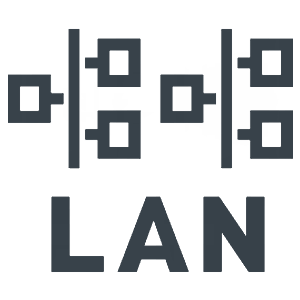
Для чего нужна ЛВС?
Локальная сеть (ЛВС) нужна для совместного использования ресурсов (принтер, файловое хранилище, обмен данными, общий доступ в Интернет и другие). Система масштабируется и настраивается, как для двух-трёх пользователей в домашних условиях, так и для нескольких тысяч рабочих столов в крупных организациях, когда соединение выполняется не только в офисе, но и между несколькими зданиями (например, в научных лабораториях или штаб-квартирах корпораций).
Сеть ЛВС: всё, что нужно знать
Для построения локальной вычислительной сети дома, в офисе или на большом предприятии, потребуются коммутационные устройства с десятком типов назначений от усиления сигнала до обеспечения безопасности данных внутри ЛВС. Системный администратор занимается её обслуживанием, настройкой, поддержанием работоспособности и расширением при необходимости.
-
Данные доступны всем пользователям сети
Не нужно бегать с флешками от компьютера к компьютеру, загружать данные в файлообменники в Интернете или «перекидывать» документы через «Вайбер» — все данные доступны компьютерам внутри ЛВС.
-
Совместная работа удалённо
Управление документами и программными средствами возможно с нескольких компьютеров одновременно с высокой степенью безопасности, надёжным соединением и инструментами коммуникации (обмена сообщениями).
-
Периферийное оборудование доступно всем
С офисным оборудованием проще работать через ЛВС, когда легко распечатать документы в соседнем помещении или получить изображение со сканера в другом здании.
-
Совместный и защищённый доступ в Интернет
В ограниченной ЛВС больше возможностей защиты пользовательских данных от внешних ИТ-угроз при общем использовании интернет-ресурсов.
-
Удалённое администрирование компьютеров
Управление программным обеспечением, сервером и рабочими столами на разных операционных системах (Windows, Linux, Mac) возможно из одной точки при отсутствии потребности в физическом вмешательстве в функционирование оборудования.
Для монтажа, подключения и настройки ЛВС привлекаются квалицированные специалисты. Они способны построить современную и даже автоматизированную ЛВС класса «Интернет Вещей», когда множество устройств одной сети от кондиционера до сервера и от смартфона до датчика дыма управляются системно.
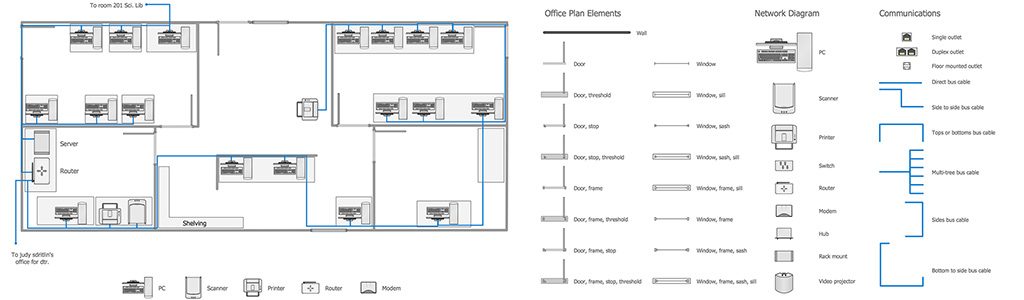
Монтажник ЛВС — кто это?
Специалист по прокладке кабелей, установке оборудования и настройки должен учитывать сотни условий, в которые входят порой совершенно неожиданные пункты. Например, для решения проблемы максимальной длины кабеля ЛВС (100 метров) используются усилители сигнала, а для обеспечения высокой надёжности связи учитываются резервные каналы передачи данных и даже вероятность затопления помещения.
- При установке ЛВС монтажник выполняет свод правил:
- Анализирует помещения
- Проектирует финальную систему
- Выбирает оптимальное оборудование
- Прокладывает кабельные телекоммуникации (даже для беспроводной сети)
- Настраивает оборудование
- Запускает сеть и тестирует её
При отсутствии навыков или профессионализма монтажник рискует неправильно спроектировать локальную сеть и создать прецедентны для возникновения ошибок. Например, появляется ошибка «кабель ЛВС отсоединен» — это лишь простейший пример низкой надёжности системы, когда обжимка кабеля или коммутации проложены некачественно. Если в домашних условиях самостоятельный монтаж ещё допустим, то на предприятиях неприятности с оборудованием чреваты значительными убытками.
 Организация ЛВС в ZEL-Услуги
Организация ЛВС в ZEL-УслугиОбратитесь в компанию ИТ-аутсорсинга для дальнейшей экспертной поддержки и консультации по этой теме и любым другим техническим вопросам.
Соединение двух компьютеров в локальную сеть кабелем витая пара
В статье подробно описан и продемонстрирован способ соединения двух компьютеров в локальную сеть при помощи сетевого кабеля витая пара, а также настройка общего доступа.
Данный способ соединения особенно актуален, когда нет доступа к сети Интернет и нужно передать большой объём информации с одного компьютера на другой, а так же установить сетевое соединение между двумя компьютерами для иных целей (сетевые игры, создание общего дискового пространства, совместная работа над документами и д.р.).
Для соединения понадобятся:
1. Два компьютера с сетевыми картами.
2. Сетевой кабель витая пара (можно купить готовый или обжать самостоятельно (о том как это сделать можно прочитать в данной статье: «Витая пара: способы обжима, схема соединений» )).
.
I. Соединение двух компьютеров в локальную сеть кабелем витая пара
1. Прежде всего необходимо задать имена компьютерам (прим. имена компьютеров не должны совпадать. В данном руководстве, в целях большей наглядности и избежания путаницы, компьютеры имею имена PC1 и PC2), для этого перейдите в Свойства компьютера: Пуск > Компьютер > (правая кнопка мыши) > Свойства (Рис.1).

Рис.1
.
2. Нажмите Изменить параметры (Рис.2).

Рис.2
.
3. В окне Свойства системы выберите вкладку Имя компьютера, а затем нажмите Изменить… (Рис.3).

Рис.3
.
4. Введите имя компьютера (прим. в данном руководстве это PC1), затем выберите рабочую группу WORKGROUP и нажмите ОК (Рис.4).

Рис.4
.
5. Перейдите в центр управления сетями и общим доступом: Пуск > Панель управления > Центр управления сетями и общим доступом, затем нажмите Изменение параметров адаптера (Рис.5).

Рис.5
.
6. Соедините компьютеры витой парой, затем (прим. через правую кнопку мыши) выберите Свойства (Рис.6).

Рис.6
.
7. В окне Подключение по локальной сети выберите вкладку Сеть, затем выделите пункт Протокол Интернета версии 4 (TCP/IPv4) и нажмите Свойства (Рис.7).

Рис.7
.
8. В открывшемся окне выберите пункт Использовать следующий IP-адрес и заполните соответствующие поля:
IP-адрес: 192.168.0.1
Маска подсети: 255.255.255.0
Затем нажмите ОК (Рис.8).

Рис.8
.
9. Теперь необходимо сделать настройки на втором компьютере (прим. на PC2) перейдите в Свойства компьютера: Пуск > Компьютер > (правая кнопка мыши) > Свойства, в открывшемся окне нажмите Изменить параметры (Рис.9).

Рис.9
.
10. В окне Свойства системы выберите вкладку Имя компьютера, а затем нажмите Изменить… (Рис.10).

Рис.10
.
11. Введите имя компьютера (прим. в данном руководстве это PC2), затем выберите рабочую группу WORKGROUP и нажмите ОК (Рис.11).

Рис.11
.
12. Перейдите в центр управления сетями и общим доступом: Пуск > Панель управления > Центр управления сетями и общим доступом, затем нажмите Изменение параметров адаптера (Рис.12).

Рис.12
.
13. В открывшемся окне (прим. через правую кнопку мыши) выберите Свойства (Рис.13).

Рис.13
.
14. В окне Подключение по локальной сети выберите вкладку Сеть, затем выделите пункт Протокол Интернета версии 4 (TCP/IPv4) и нажмите Свойства (Рис.14).

Рис.14
.
15. В открывшемся окне выберите пункт Использовать следующий IP-адрес и заполните соответствующие поля:
IP-адрес: 192.168.0.2
Маска подсети: 255.255.255.0
Основной шлюз: 192.168.0.1
Выберите пункт Использовать следующие адреса DNS-серверов и заполните поле:
Предпочитаемый DNS-сервер: 192.168.0.1
Затем нажмите ОК и перезагрузите оба компьютера для того, чтобы все настройки вступили в силу (Рис.15).

Рис.15
.
II. Настройка общего доступа к папке (или диску) для пользователей локальной сети
1. Все настройки, которые описаны ниже, необходимо сделать на обоих компьютерах локальной сети (прим. PC1 и PC2). Перейдите в центр управления сетями и общим доступом: Пуск > Панель управления > Центр управления сетями и общим доступом, затем нажмите Изменить дополнительные параметры общего доступа (Рис.16).

Рис.16
.
2. В параметрах общего доступа необходимо выбрать следующие пункты: Включить сетевое обнаружение., Включить общий доступ к файлам и принтерам., Включить общий доступ, чтобы сетевые пользователи могли читать и записывать файлы в общих папках., Использовать 128-битное шифрование для защиты подключений общего доступа (рекомендуется)., Отключить общий доступ с парольной защитой, затем нажмите Сохранить изменения (Рис.17, Рис.18, Рис.19).

Рис.17
.

Рис.18
.

Рис.19
.
3. Настроим, в качестве примера, общий доступ к Локальному диску (C:) (прим. Вы можете выбрать любой другой диск или папку). Для этого выберите в меню (прим. через правую кнопку мыши) Свойства (Рис.20).

Рис.20
.
4. Выберите вкладку Доступ, а затем Расширенная настройка… (Рис.21).

Рис.21
.
5. В окне Расширенная настройка общего доступа поставьте галочку напротив Открыть общий доступ к этой папке и нажмите Разрешения. В открывшемся окне Разрешения для группы «C» выберите Все и установите разрешения для этой группы (прим. на своё усмотрение), затем нажмите ОК, чтобы закрыть окно Разрешения для группы «C» и ещё раз ОК, чтобы закрыть окно Расширенная настройка общего доступа (Рис.22).

Рис.22
.
6. Перейдите на вкладку Безопасность и нажмите Изменить… (Рис.23).

Рис.23
.
7. Выберите Добавить… (Рис.24).

Рис.24
.
8. В поле для объектов введите Все, затем нажмите ОК (Рис.25).

Рис.25
.
9. В списке Группы или пользователи появится группа Все. Нажмите ОК (Рис.26).

Рис.26
.
10. Нажмите Пуск > Компьютер, затем выберите Сеть (Рис.27).

Рис.27
.
11. В созданной локальной сети отображаются два компьютера (прим. в данном руководстве это PC1 и PC2), выберите PC1 (Рис.28).

Рис.28
.
12. В открывшемся окне будет отображен Локальный диск (C:) к которому был настроен общий доступ (прим. по аналогии можно настроить общий доступ к любым дискам и папкам). Открыв папку «С» Вы попадёте на Локальный диск (C:) второго компьютера и, в зависимости от настроенных Вами разрешений, сможете работать с файлами (Рис.29).

Рис.29
.
Создание локальной сети и настройка общего доступа завершены!
.



